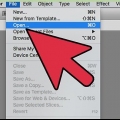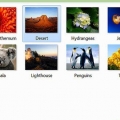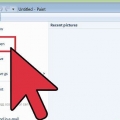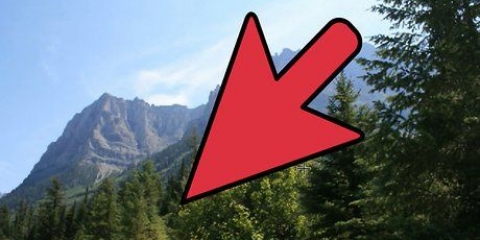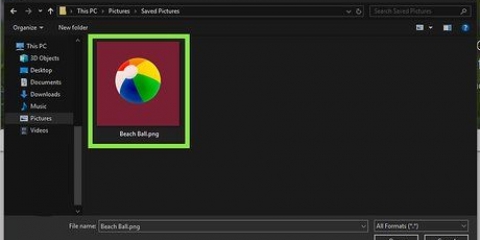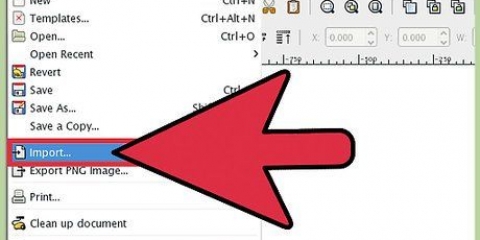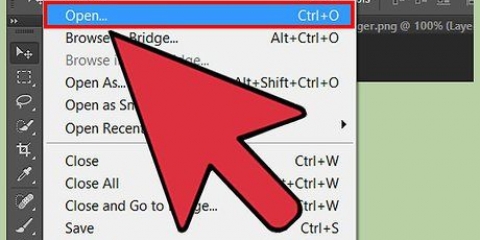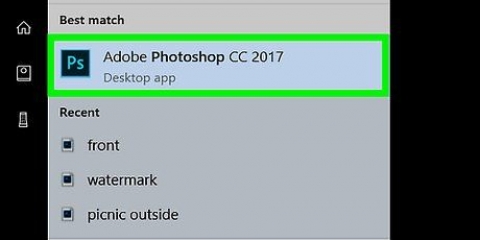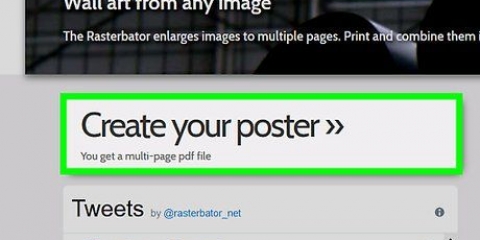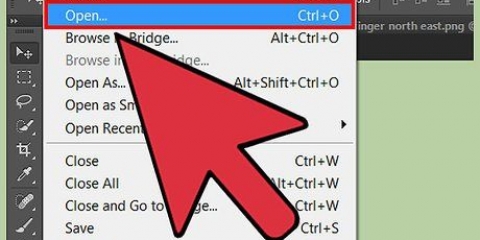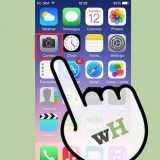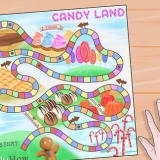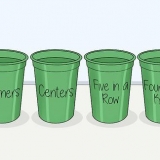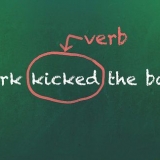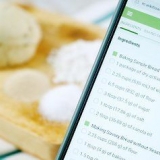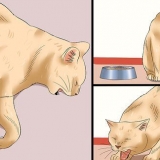Lag via kopi: Duplikerer markeringen og opretter derefter en kopi af den i et lag direkte over den. Dette ændrer ikke baggrundsbilledet. Lag via klipning: Fjerner billedet fra baggrunden og forvandler markeringen til et nyt, unikt lag. Baggrundsbilledet vil nu have et hul i det. 
Vælg det område, du vil slette. Klik på `Tilføj maske` i lagmenuen. Denne mulighed er nederst i menuen, og den ligner et rektangel med en cirkel i. Klik på det sort-hvide miniaturebillede, der vises. Du kan derefter bruge pensel- eller blyantværktøjet til at justere markeringen ved at tegne over lagmasken - alt, der er sort, vil blive `slettet`. Tegn med hvidt over masken for at få dele af billedet til at `vises` igen. 

Hvis du ikke har en standardbaggrund med en enkelt farve, der ikke er til stede i objekterne i forgrunden, kan du få billedredigeringssoftwaren til at behandle den som gennemsigtig, hvilket stort set fjerner den. Glem ikke, at du kan skifte til andre markeringsværktøjer, når du vil, mens du arbejder på det samme objekt for at vælge. Brug et billede med en simpel almindelig baggrund så meget som muligt. Hvis du deler en pixel i to, har du den samme pixel, men den er 50 % gennemsigtig. Så det vil påvirke den farve, du lægger under den, ligesom forskellen mellem farvet papir og cellofan. Gør det nemt at `sløre` kanter på vanskelige steder langs markeringen.
Fjern en del af et billede fra baggrunden i photoshop
At klippe en del af et billede ud fra baggrunden er en af de grundlæggende Photoshop-færdigheder. Hvis du ikke er bekendt med programmet, er dette en god måde at vænne dig til programmets forskellige valgværktøjer og lag. Hvis du bare har brug for en genopfriskning, kan lære at beskære billeder lære dig, hvordan du bruger tastaturgenveje, samt hvordan du foretager nøjagtige valg.
Trin
Del 1 af 2: Valg af billede

1. Foretag et `valg` (den bevægelige stiplede linje) rundt om dit billede for at adskille det fra baggrunden. Valg i Photoshop er afgørende. Alt inden for den bevægelige stiplede linje kan redigeres, klippes eller adskilles. Hvis du er tryg ved at vælge det billede, du vil adskille, kan du gå videre til Du har flere udvælgelsesværktøjer til din rådighed, hver med fordele og ulemper. De mest brugte værktøjer er:
- Formvalg: Dette ikon ligner en stiplet boks. Tryk og hold på ikonet for flere figurer, som giver dig mulighed for at vælge en hvilken som helst grundform.
- Lasso udvalg: Her er mange muligheder, hvor du trækker rundt på objektet med musen eller kuglepen trykket. Hvis du klikker igen, oprettes et ankerpunkt og runder derefter formen af i slutningen af markeringen.
- Hurtigt valg: Dette ikon ligner en børste med en cirkulær stiplet linje rundt om børsten. Denne form opretter automatiske markeringer langs kanten af figurerne i et billede.
- tryllestav: Skjult bag Quick Selection, eller omvendt -- klik og hold knappen Quick Selection nede for at finde den. Tryllestaven vælger alle pixels i samme farveområde til farven på det sted, du lige har klikket på.
- Penværktøj: Dette ikon ligner en almindelig fyldepen. Dette er det mest kraftfulde værktøj til rådighed for dig, men også det, der tager mest tid. Penværktøjet opretter `stier` med ankerpunkter, der kan justeres, mens du vælger, hvilket giver dig mere kontrol end dine standardvalg.

2. Brug Quick Selection-værktøjet til billeder med klare kanter. Hurtigt valg finder klare linjer, som de steder, hvor farverne ændrer sig brat og dramatisk, hvilket gør dit valg nemmere at foretage. Du bruger dette ved at klikke på en del af billedet, du vil tilføje til dit valg.
Hold nede for at fjerne en del af markeringen alt eller ⌥ Vælg og klik med musen.

3. Brug penneværktøjet til at tegne komplekse, nøjagtige grænser omkring det objekt, du vil løsne. Sørg for, at du har valgt indstillingen `Sti` i menuen øverst til venstre på skærmen, og klik derefter rundt om objektet for at omgive det med en markeringslinje. Ctrl-klik lader dig manipulere punkterne, hvis du har forlagt en, og træk `armene` rundt for at ændre krumningen. For at placere et nyt punkt, klik på linjen. Når du er klar, højreklik på linjen og klik på `Foretag valg`. Hermed foretager du et udvalg af din linje.
Brug `Freeform Pen` (som du kan finde ved at holde penneikonet nede) til at arbejde med buede linjer.

4. Brug tryllestaven til at frigive enkle, for det meste solide genstande. Tryllestaven finder og vælger lignende pixels og finder hurtigt store, lignende områder i billedet. Som med de andre værktøjer kan du tilføje dele til dit valg med Ctrl/Cmd og fjerne dele fra dit valg med Alt/Opt.
Skift tolerancen for at gøre Magic Wand mere eller mindre nøjagtig. En høj værdi (75-100) vælger flere forskellige pixels, mens en værdi under 10 foretager meget mere specifikke valg.
Del 2 af 2: Afmontering af billedet fra baggrunden

1. Brug `Fyld med indhold` til at fjerne billedet og automatisk udfylde det med en realistisk baggrund. Dette kraftfulde værktøj tager dit valg, finder pixels omkring det, og duplikerer det derefter for at skære det ud problemfrit. Du bruger dette som følger:
- Brug `Vælg` > `At behandle > `Forstør` for at udvide udvalget med 5-10 pixels på hver side.
- Klik på `Rediger` > `Fyld` for at åbne vinduet Fyld.
- Vælg `Content-Aware Fill` fra rullemenuen øverst i vinduet.
- Tryk på `Ok` for at udfylde varen.
- Brug denne funktion igen for at få forskellige effekter, og skift om nødvendigt gennemsigtigheden. Hver gang du bruger Content-Aware Fill, vil computeren tilfældigt vælge pixels – så fortsæt med at prøve, indtil det ser rigtigt ud.

2. Højreklik på det valgte område for at fjerne det fra billedet. At vælge billedet er den vanskelige del. Når du har den stiplede linje rundt om dit billede, skal du bare højreklikke på det og vælge, hvordan du vil isolere billedet. Du kan gøre følgende:

3. Brug en lagmaske for en mindre destruktiv adskillelse. Med en lagmaske kan du ændre eller endda fjerne baggrundslaget uden faktisk at ødelægge baggrundsinformationen. Enkelt sagt lader det dig tænde og slukke for baggrunden med et klik med musen og adskille dit billede, når du vil. Gør dette som følger:

4. Adskil lag ved at trække dem ind i et nyt Photoshop-vindue. Hvis du vil oprette en ny komposition efter et lag, skal du blot klikke og trække. Hvis laget allerede er løsrevet, skal du blot klikke på det og trække det fra baggrunden. Du kan placere den i Illustrator eller i sit eget Photoshop-lag. Du kan også slette resten af lagene og derefter gemme dem med `Gem som`.

5. Brug stempelværktøjet til at udfylde baggrunden, hvor objektet var placeret. Hvis du vil fjerne en del af et billede fra baggrunden, men du ikke vil efterlade et stort hul, hvor den del plejede at være, skal du finde en måde at erstatte det rum, hvor billedet plejede at være. Dette er lettere sagt end gjort afhængigt af baggrunden. Hvis du har en standard og enkel baggrund, såsom græs eller havet, kan stempelværktøjet lave en kopi af en del af billedet og bruge det til at udfylde hullet.
Tips
Artikler om emnet "Fjern en del af et billede fra baggrunden i photoshop"
Оцените, пожалуйста статью
Lignende
Populær